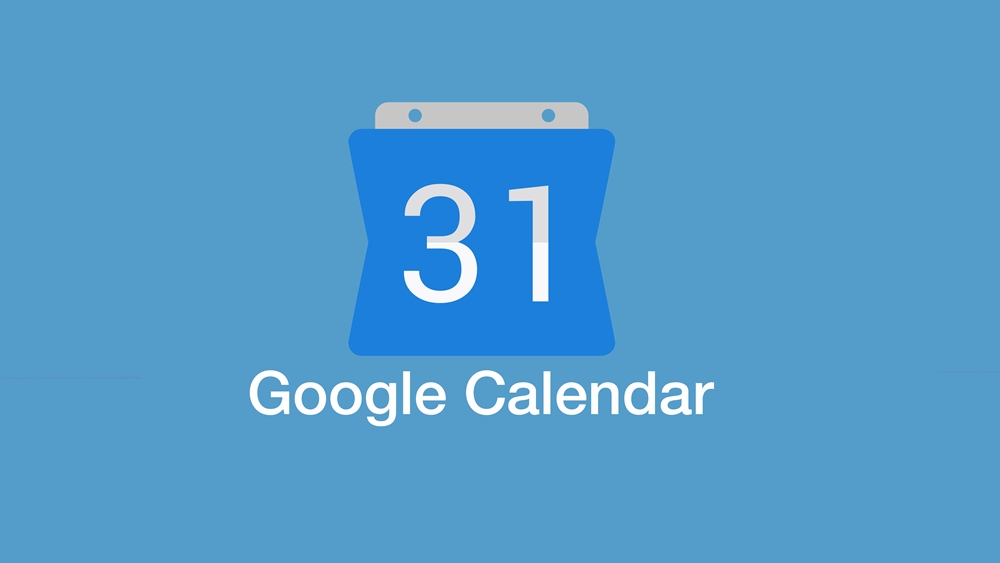La oss innse det: tidsstyring er tøff. Det kreves mye disiplin for å prestere bra hver dag, så de fleste mangler ofte motivasjon. Dette fikk folk til å komme med forskjellige løsninger, både online og offline, for slike problemer.
Se også vår artikkel Hvordan synkronisere Google Kalender med Outlook
Store selskaper har også svart på dette uendelige problemet, kalenderen er Googles svar. Denne nettappen har gått gjennom mange endringer, så hvordan kan brukere dele sine kalendere i 2019? Det er det vi skal lære deg.
Dele kalenderen din med Google-brukere
Med Google Kalender kan du dele kalenderen din med bestemte personer. Den eneste fangsten er at de må være Google-brukere, og at du bare kan gjøre dette fra en datamaskin. Slik gir du dem tilgang til kalenderen din:
- Åpne Google Kalender ved å gå til https://calendar.google.com, eller hvis du for øyeblikket bruker noen annen Google-app, ved å gå inn i Google Apps-menyen øverst til høyre og finne den der.

- Inne i Google Kalender din er det en liste over kalendere som heter "Mine kalendere" til venstre. Hold musen over kalenderen du vil dele. Tre prikker skal vises ved siden av. Klikk på de.

- I popup-menyen som følger, velger du "Innstillinger og deling."

- Du blir ført til Innstillinger-menyen. Det du leter etter er alternativet "Del med spesifikke mennesker". Du kan enten rulle ned til du finner den eller bruke sidefeltet til venstre for enklere tilgang.

- Etter å ha funnet dette alternativet, klikker du på "Legg til folk" -knappen.
- Et "Del med spesifikke personer" popup-vindu vises. Den ber deg om å legge inn en e-post eller et navn med en gang, samtidig som du foreslår noen kontakter du har hatt utveksling med. Google identifiserer bare navn på brukere som har inkludert Kalender i Google-kontoen sin.
- Etter å ha valgt en eller flere kontakter du vil dele kalenderen din med, velger du hva kontaktene dine kan gjøre i kalenderen ved å justere innstillingen "Tillatelser".
"Se bare ledig / opptatt (skjul detaljer)" lar bare kontaktene dine se når du er ledig eller opptatt, uten å vise ytterligere detaljer. "Se alle hendelsesdetaljer" lar dem se alle hendelsene og alle detaljer, men de har ingen tillatelse til å redigere noe. “Gjør endringer i hendelser” lar dem redigere alle hendelser, men ikke dele dem."Gjør endringer og tillat deling" lar dem også dele hendelser, noe som gir dem nesten like mye tilgang til kalenderen din som du har.
Merk: du kan endre denne innstillingen for hver person individuelt og når som helst.
- Klikk på den blå "Send" -knappen nederst til høyre i dette vinduet. Den lukkes, og returnerer deg til kalenderinnstillingene. Det vil også legge til folkene du inviterte til å se eller få tilgang til kalenderen din.
Hvis du tilfeldigvis bruker Google Groups, kan du også dele Google Kalender med hele gruppen. Alt du trenger å gjøre er å skrive inn gruppens e-postadresse i vinduet "Del med bestemte personer".
For å slutte å dele en kalender med en person eller gruppe, klikker du på "X" -knappen ved siden av dem.
Dele kalenderen din med folk som ikke bruker Google Kalender
For å dele kalenderen din med folk som ikke bruker Google Kalender, må du gjøre kalenderen offentlig og dele en lenke med dem. For å gjøre dette, skriver du inn kalenderinnstillingene dine på samme måte som for den forrige metoden, og gjør følgende:
- I kalenderinnstillingene finner du alternativet “Adgangstillatelser”. Du kan enten rulle ned til du finner den eller bruke sidefeltet til venstre for enklere tilgang.

- Du må gjøre kalenderen offentlig tilgjengelig først. For å gjøre dette, klikk i avmerkingsruten ved siden av "Gjør tilgjengelig for offentlig" -alternativet.
- Google vil advare deg om at alle kan se kalenderhendelsene dine, samt finne kalenderen ved å søke på Google. Hvis dette er bra av deg, klikker du på "OK."
- Kalenderen din er nå delt til publikum, men det betyr ikke mye på egen hånd, siden du må sende en lenke til folk som ikke bruker Google Kalender for å dele den med dem. For å få en kobling, klikk på knappen "Få delbar kobling" under alternativet du nettopp har brukt.
- En kalenderkobling, etterfulgt av knappen "Kopier kobling", vises. Klikk på den knappen for å kopiere lenken. En liten varsling skal dukke opp nederst på skjermen, og si at koblingen er kopiert til utklippstavlen din.
For å slutte å dele kalenderen din offentlig, fjern merket for "Få delbar kobling".
Godta invitasjoner
En annen nyttig ting å gjøre med en delt kalender er å administrere invitasjoner. Når du deler en kalender med personer som har tillatelse til å se hendelsesdetaljer, kan du velge hvilke hendelsesinvitasjoner de vil godta automatisk.
Hvis du lar standardalternativet, "Legg til alle invitasjoner automatisk i denne kalenderen", vil alle invitasjoner til nye hendelser være synlige, selv om de finner sted samtidig. Hvis du endrer den til "Godta invitasjoner som ikke kommer i konflikt" automatisk, vil begivenhetsinvitasjoner bare bli akseptert hvis de ikke forstyrrer de allerede eksisterende hendelsene.
Planlegg på
Det kan være nyttig å dele en Google Kalender med personer eller grupper hvis de spør deg om du er tilgjengelig en bestemt dag, så vel som av arbeidshensyn. Forhåpentligvis vet du nå hvordan du gjør det.
Hva er din mening om å dele kalenderen din med andre? Hvis du allerede deler den, hvor mye hjelper det deg å holde oversikt over tiden din? Gi oss beskjed i kommentarene nedenfor.